dell笔记本严重耗电怎么修复 dell笔记本严重耗电如何修复
发布时间:2017-07-04 14:42:13 浏览数:
今天给大家带来dell笔记本严重耗电怎么修复,dell笔记本严重耗电如何修复,让您轻松解决问题。
现在的笔记本电池越来越不耐用,遇到电脑出现这样的硬件问题,我们可以用什么方法解决呢。下面学习啦小编给大家讲解一下关于dell笔记本严重耗电的解决方法,希望大家喜欢!
dell笔记本严重耗电的解决方法电源选项界面(点击可放大)
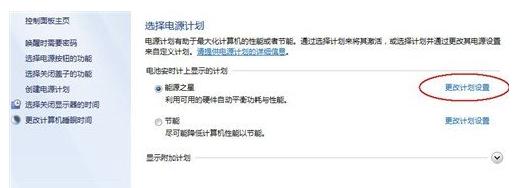
进入控制面板-->硬件和声音-->电源选项,并点击“更改计划设置”。
更改计划设置界面(点击可放大)
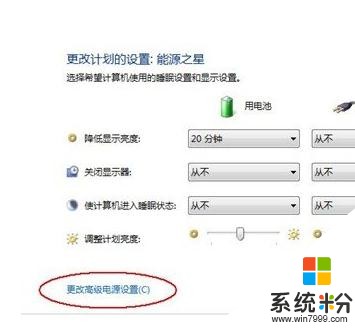
接下来,用户可点击“更改高级电源设置”来实现查看及修改。
朋友们可在其子选项下选择电池,查看“电池电量水平低(用于设置报警时间)”及“保留电池电量(用于设置自动待机时间)”选项。接下来便可以按照自己的需求来进行修改了!
更改高级电源设置界面
在进行过以上一系列步骤之后,我们需要拔掉电源适配器,再将余电消耗至自动待机。重复以上充放电过程3次,便能够让电池充分地预热,真正发挥潜在的性能。
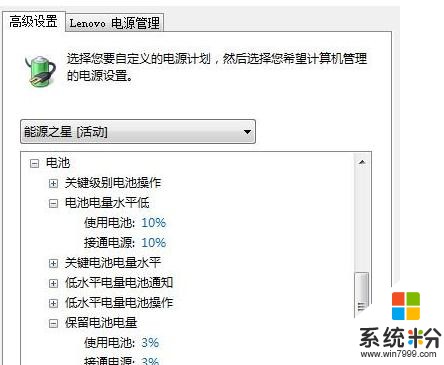
dell笔记本严重耗电相关文章:
1.dell笔记本电池耗电怎么解决
2.dell笔记本关机后电池耗电如何解决
3.dell笔记本关机后电池耗电怎么回事
4.为什么dell笔记本关机后电池耗电
以上就是dell笔记本严重耗电怎么修复,dell笔记本严重耗电如何修复教程,希望本文中能帮您解决问题。